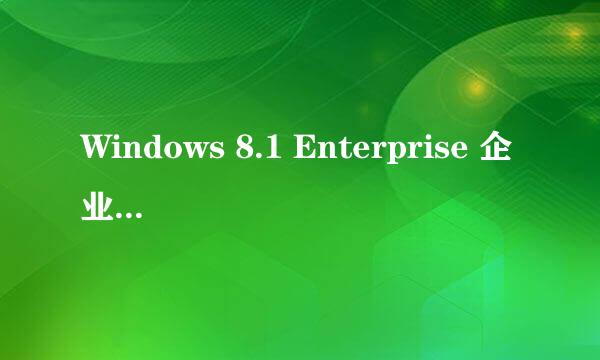如何进行Windows XP系统的修复安装
的有关信息介绍如下:
最近你的系统是否频频弹出窗口提醒你运行发生了错误?这可能是因为一些重要的系统文件被破坏了。有很多操作都可能导致系统文件被破坏,但你可以通过修复安装来解决这一问题。
备份你的数据。尽管系统修复安装过程不会对你的数据有任何影响,但是你最好将数据进行备份以防故障发生从而丢失重要数据。将你的重要文件备份到外部设备、CD/DVD或其它存储设备中。
确保备份所有路径下的重要文件,包括我的文档、桌面和其它你新建的文件夹里的文件。
你也需要查找到你的Windows产品密钥以防故障出现需要重装系统。一般情况下,你的产品密钥位于你的Windows光盘中,或位于黏在电脑的一张便签上。
插入你的Windows XP安装盘。如果你的电脑是从类似Dell这样的制造厂商处买来的,那么你可能有一张还原光碟。插入系统安装盘或还原光碟时,关闭所有自动运行的程序。
重启你的电脑,进入BIOS。插入光盘后,重启你的电脑。电脑开启时,按住设置键进入BIOS。根据系统的不同,设置键也各不相同,但一般情况下设置键位于制造商标志的下方。设置键一般包括:F2、F10、F12和Del键。
如果Windows已经开始进行载入,而你没有及时按下设置键,那么你需要再次重启重新进入BIOS。
更改你的启动顺序。当你进入BIOS系统后,转到启动菜单中。根据你BIOS系统的不同,启动菜单可能稍有不同。你需要将启动顺序更改为CD/DVD驱动器作为第一启动装置,而后是你的硬盘驱动器。
一般情况下,硬盘驱动器都被设置为第一启动装置。这就意味着系统的启动是从启动硬盘开始的,然后载入你安装的Windows系统副本。你需要将启动顺序更换为在硬盘打开前开启Windows系统盘。
当你更改完电脑的启动顺序后,保存修改并重启电脑。
开始安装。当你再次重启电脑后,你将看到以下信息“Press any key to boot from CD...”。按下键盘上的任何一个按键来开始Windows安装程序。
安装程序将载入安装Windows所需的文件。这个过程可能持续几分钟。
转到修复安装选项。当第一次载入你的安装程序时,电脑将出现一个欢迎您的迎接消息。在屏幕的底部,你将能看到几个不同选项的按键。不要按下修复键,你应该按下Enter键来继续。
按下F8键来同意Windows许可协议。
选择你的Windows副本。在同意许可协议后,你将看到一列驱动器的名单。其中有一个文件被标记为"Windows",并以高亮形式显示。如果你的电脑安装了多个系统,那么此时你需要手动选择系统文件。
开始修复。当你看到你的副本被高亮标记显示,此时按下R键来开始修复过程。Windows将开始删除系统文件。在文件被清除后,新的副本系统文件会开始进行安装。
修复过程不会删除用户个人文件。
设置你的参数。在重装过程中,你需要设置区域和语言选项以及网络设置。大部分用户都可以选择第一个选项,“不,该电脑没有连入网络,或该电脑不在局域网内”
创建你的用户名。系统重装完成后,你将被询问是否想要注册微软。和系统激活不同,这一步是可选可不选的。在此之后,系统将提示你创建用户名和其他使用该电脑的用户的用户名。如果你愿意你可以稍后再进行用户的添加和移除。
更新Windows。当你完成设置后,你将进入Windows XP桌面。修复安装将你的Windows恢复到初始状态,所以之前安装的任何更新、补丁和服务升级包都已被移除。你需要尽可能快地更新你的电脑以防止电脑受到任何危险的威胁。
继续检修。如果你之前遇到的问题已经被修复,那么说明此次的修复安装已经起作用。如果之前的问题还未被解决,那么你需要进一步的修复工作,并且进行全面的清理和安装,其中包括删去你所有的硬盘数据等。你可以查阅本教程来学习如何进行一个全面的清理和安装。
由于微软将在2014年4月结束对Windows XP系统提供的所有的技术支持,选择此时对该系统进行升级是个不错的选择。查阅教程了解更新Windows 7和Windows 8的方法。